16 Google Maps per i trucchi Android che cambieranno il modo in cui navighi
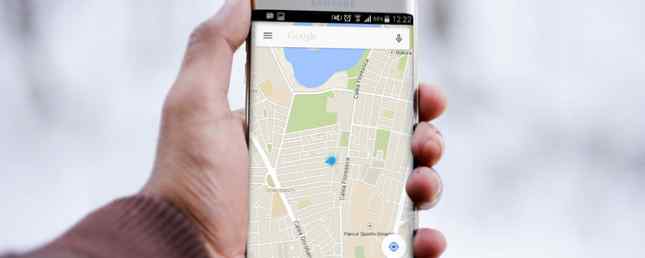
Google Maps per Android è più sorprendente di quello che gli attribuiamo. I nostri telefoni hanno sostituito costosi dispositivi di navigazione dedicati grazie a Google Maps. Possiamo trovare la nostra strada praticamente ovunque con facilità.
Ma come Google Maps è cresciuta nel corso degli anni, così ha le sue caratteristiche. Pertanto, potrebbero esserci alcuni trucchi nascosti sotto la superficie che cambieranno il modo di navigare.
Tratteremo sia i trucchi di base che quelli avanzati per utilizzare Google Maps con il tuo telefono Android.
Trucchi Android di Google Maps di base
1. Vedi i tuoi limiti di velocità e velocità

Questa funzione in realtà non è ancora disponibile su Google Maps, ma puoi aggiungerla scaricando Velociraptor dal Play Store. Basta scaricare l'app, modificare le impostazioni a proprio piacimento, quindi andare su Google Maps.
Ora dovresti vedere una piccola bolla sul lato che mostra la tua velocità attuale e il limite di velocità della strada su cui ti trovi. Puoi persino impostarlo per avvisarti quando superi il limite di velocità in modo da non ottenere un biglietto per eccesso di velocità.
2. Aggiungi un Pit Stop e controlla i prezzi del gas

Una volta che hai iniziato a navigare da qualche parte, puoi toccare il pulsante Ricerca pulsante (la lente di ingrandimento) per cercare un'altra posizione e aggiungerla come fermata ai box. O se sai che avrai bisogno di un pit-stop prima di partire, tocca l'icona a tre punti in alto a destra e scegli Aggiungi fermata.
Ancora più pratico, se cerchi stazioni di rifornimento, ti mostrerà i prezzi del gas in diverse posizioni in modo da poter risparmiare qualche soldo al prossimo rifornimento.
3. Pianifica i viaggi in anticipo

Vi siete mai chiesti come saranno i trasporti pubblici ad una certa ora in futuro quando pianificherete un viaggio? Google Maps può dirti.
Inizia sollevando le direzioni da una posizione all'altra come di consueto. Toccare il trasporto pubblico scheda, quindi premi il tasto Partenza a pulsante. Passa automaticamente all'ora corrente, ma puoi cambiarla in un altro momento, cambiarla in Arrivo, o addirittura scegliere di prendere solo l'ultimo transito disponibile.
Queste stime sono solitamente piuttosto vicine poiché sono i trasporti pubblici. Sfortunatamente, per la stima dei viaggi in auto in anticipo, dovrai comunque utilizzare Google Maps sul Web.
4. Cambia la tua vista

Se Google Maps è sembrato improvvisamente così diverso, potresti aver trovato per caso un'opzione di visualizzazione. La prima funzione è cambiare l'orientamento della mappa toccando la bussola. Toccalo una volta per orientare a nord, quindi toccalo di nuovo per orientarti in base a dove ti trovi.
La seconda caratteristica è vedere le dimensioni degli edifici virtuali. Stendi due dita per vedere tutti gli edifici in una certa area. Quando si desidera tornare a una vista a volo d'uccello, basta pizzicare con due dita per eseguire lo zoom indietro.
5. Aggiungi etichette alle posizioni

Probabilmente sai già che puoi Stella elementi per salvarli per dopo I miei posti, ma lo sapevi che puoi anche aggiungere etichette ai luoghi? Tuttavia, non puoi aggiungere etichette ai luoghi registrati su Google Maps.
Di 'che visiti un negozio e vuoi ricordare dov'è. Puoi Stella esso, e il suo nome apparirà sotto I tuoi luoghi. Ma non puoi aggiungere un'etichetta a quel luogo perché ha già un nome.
D'altra parte, diciamo che visiti la casa di un amico. Ovviamente, non hanno il loro indirizzo registrato come attività commerciale in Google Maps, quindi viene visualizzato un indirizzo standard per loro. È qui che puoi aggiungere un'etichetta a un luogo, nominarlo Paul's House, e apparirà anche sotto I tuoi luoghi.
6. Premere a lungo per navigare più rapidamente

Lo abbiamo citato brevemente quando abbiamo discusso le nozioni di base di Google Maps su Android Google Maps su Android: Tutto ciò che c'è da sapere su Google Maps su Android: tutto ciò che devi sapere Google Maps sul tuo dispositivo Android è un po 'scoraggiante? Ti abbiamo coperto. Ecco tutto ciò che devi sapere sull'utilizzo di Google Maps su Android. Per saperne di più, ma si ripete. Quando cerchi una posizione, in basso a destra viene visualizzato un pulsante blu che puoi toccare per visualizzare diversi modi di navigare lì.
Tuttavia, se stai già bene con il primo metodo di navigazione che sceglie (ad esempio, guidando per il minor tempo possibile), puoi premere a lungo quel cerchio blu per saltare a destra nella navigazione.
7. Invia indicazioni al telefono

Cerca sempre indicazioni stradali su Google Maps sul tuo computer, solo per capire che ne hai effettivamente bisogno sul tuo telefono per navigare?
Se hai effettuato l'accesso allo stesso account Google sia sul computer che sul telefono, puoi semplicemente scegliere Invia indicazioni per il tuo telefono. Riceverai una notifica che ti porterà alla navigazione in Google Maps.
8. Navigare all'interno dei centri commerciali

Google Maps non è solo per le strade; in effetti, funziona per alcuni centri commerciali. Se sei vicino a un grande centro commerciale, ingrandisci per vedere il layout di quel centro commerciale. Puoi trovare negozi specifici, localizzare i servizi igienici e persino navigare tra piani separati.
9. Vedi dove sei stato

Apri il tre barre Menu nella parte in alto a sinistra dello schermo e scegliere La tua cronologia. Qui puoi navigare in qualsiasi giorno del passato e vedere esattamente dove sei andato.
Se lo trovi troppo inquietante, puoi sempre eliminare la cronologia delle posizioni Come visualizzare ed eliminare la cronologia delle posizioni in Google Maps Come visualizzare ed eliminare la cronologia delle posizioni in Google Maps Può essere piuttosto fastidioso vedere quante informazioni sulla posizione abbiamo sto felicemente condividendo con Google. Leggi altro (o disabilita completamente la funzione). Puoi anche aggiungere note a determinati giorni per ricordare cosa hai fatto.
Questo non è perfetto, però. Il mio sembra pensare che sono andato in bicicletta al supermercato qualche giorno fa, anche se non possiedo una bici.
10. Toccare due volte per ingrandire
Questo è semplice, ma è un punto di svolta per l'utilizzo con una sola mano. Vuoi ingrandire? Tocca due volte lo schermo rapidamente, ma tieni premuto il dito sullo schermo dopo il secondo tocco, quindi trascinalo verso il basso. Per rimpicciolire, fai la stessa cosa ma trascina verso l'alto.
Se hai mai armeggiato con il tuo telefono tentando di eseguire un pizzico con una sola mano, questo dovrebbe aiutarti in futuro.
Trucchi Android avanzati di Google Maps
Google Maps si integra con una serie di altre app e servizi Google disponibili sul tuo telefono Android.
Quando impari alcuni di questi trucchi più avanzati e funzioni meno conosciute in Google Maps per Android 10 Funzionalità meno conosciute in Google Maps per Android 10 Funzionalità meno conosciute in Google Maps per Android Google Maps ha alcune caratteristiche sorprendenti che la maggior parte delle persone non indossa ne so qualcosa. Per saperne di più, ti chiedi come mai sei andato avanti senza di loro.
11. Usa Controllo vocale con luoghi salvati
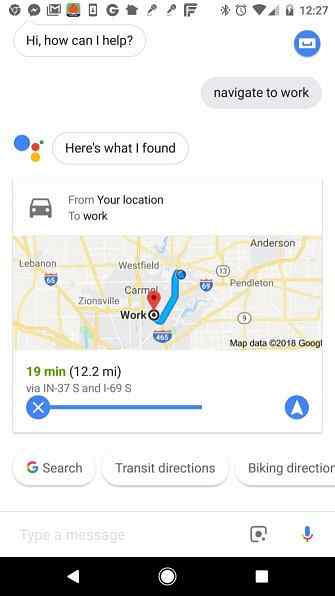
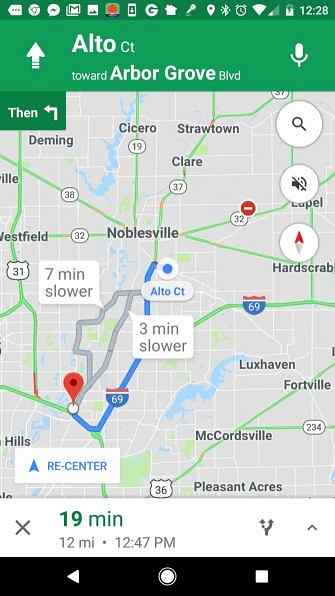
Uno dei vantaggi del risparmio delle etichette con le località visitate di frequente è che semplifica notevolmente la navigazione a comando vocale. Assistente vocale di Google offre 15 modi per controllare la tua vita con Google Assistant 15 modi per controllare la tua vita con Google Assistant Pronuncia i comandi giusti per Assistente Google e può migliorare la tua vita in modi che non avresti mai immaginato. Leggi di più sono potenti.
Se hai installato Google Assistant sul tuo Android, puoi dire “vai al lavoro.” L'assistente richiamerà Google Maps, creerà automaticamente il percorso e aprirà la schermata di navigazione per raggiungerlo.
Le etichette ti consentono di navigare completamente a mani libere in qualsiasi luogo. Questo è anche possibile dicendo l'indirizzo o il nome ufficiale di un luogo (come una stazione di servizio o un ristorante), ma è un po 'più complicato di un semplice nome di etichetta.
12. Salva percorsi più veloci Google non lo sa
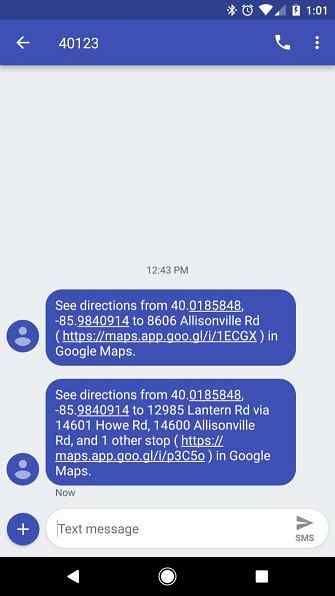
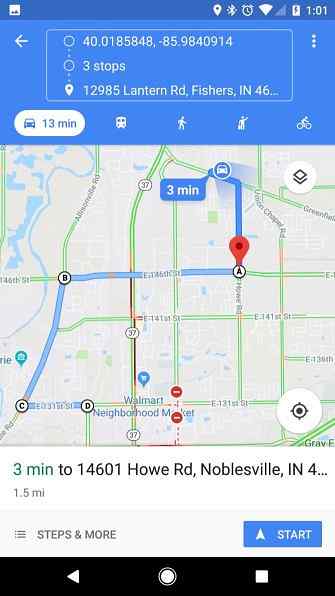
Attraverso l'esperienza di vivere in un'area specifica, potresti già sapere che intorno a un momento specifico ogni giorno il traffico viene ripristinato a un semaforo particolare. Il percorso potrebbe essere ancora più veloce di prendere l'autostrada, ma attraverso l'esperienza sai che se si attraversa una strada del parco per una strada parallela diversa, è possibile arrivare a lavorare 10 minuti più velocemente.
Quando Google Maps crea un percorso per te, di solito cerca di attenersi alle strade principali o alle autostrade. Tornerà su strade più piccole per bypassare un'autostrada con traffico ad alta ora di punta, ma raramente ti porterà attraverso quartieri o strade più piccole.
Sfortunatamente, non c'è modo di tracciare i tuoi percorsi sul tuo telefono, ma c'è una soluzione alternativa. Usando Google Maps sul tuo PC, puoi pianificare l'intero percorso aggiungendo più destinazioni, una dopo l'altra. Trasforma ogni destinazione in un altro turno dell'intero percorso.

Una volta che hai finito di creare il tuo percorso turn-by-turn, fai clic su Invia indicazioni per il tuo telefono in fondo al percorso.

Questo invierà un link al tuo percorso. Basta salvare questo percorso su una qualsiasi delle tue app note Android preferite.
Quindi il percorso sarà sempre disponibile sul telefono con un solo tocco. Il link aprirà Google Maps con l'intero percorso pronto per la navigazione in qualsiasi momento.
13. Salva luoghi nel tuo calendario
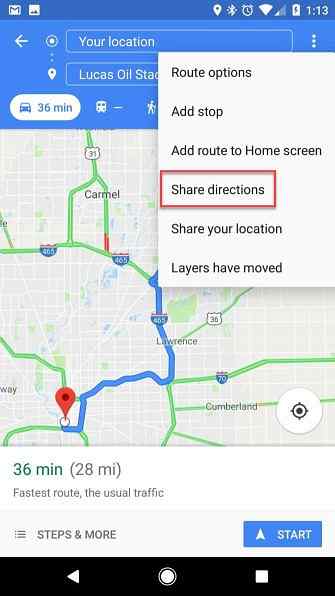
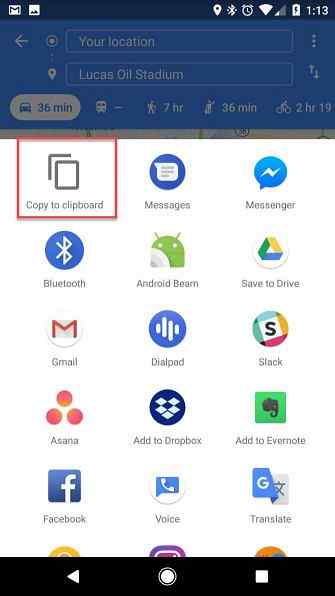
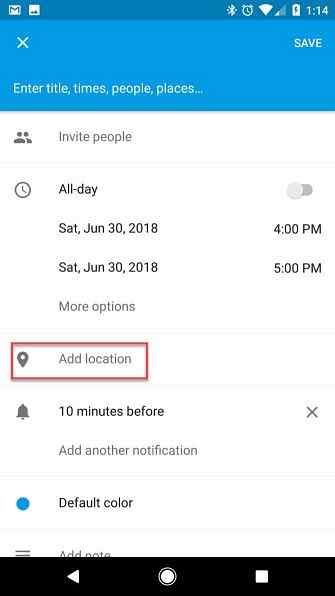
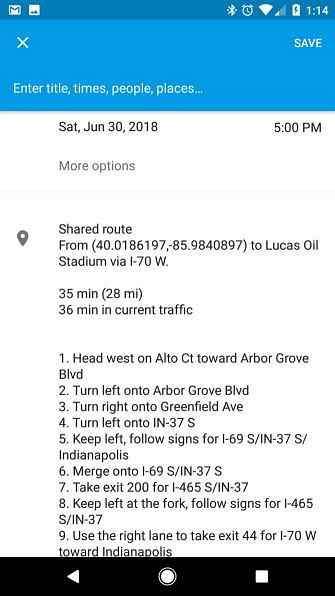
Quando hai un viaggio o un evento in cui andare, sicuramente non vuoi perdere tempo seduto nel tuo vialetto cercando di trovare l'e-mail con le indicazioni stradali, o cercando l'indirizzo corretto.
Per risparmiare tempo, quando stai pianificando un evento, apri Google Maps sul telefono e recupera l'indirizzo dell'evento. Questo è più comodo quando si riceve un invito da un amico o si acquistano i biglietti I 6 migliori siti di ticket per ricevere eventi, concerti e biglietti sportivi I 6 migliori siti di ticket per ricevere eventi, concerti e biglietti sportivi Ecco alcuni dei migliori siti di biglietti che sono meglio di Ticketmaster se si desidera ottenere posti fantastici in eventi popolari e esauriti. Leggi di più e già sul sito web che ha l'indirizzo.
- Una volta che la mappa è attiva, basta toccare i tre punti nell'angolo in alto a destra, quindi selezionare Condividi indicazioni stradali dal menu.
- Questo richiamerà un elenco di app; selezionare Copia negli appunti.
- Apri Calendario, crea un evento nel giorno in cui stai andando e incolla il link di condivisione nel Aggiungi luogo campo all'interno di Google Calendar.
- Questo incorporerà l'intera serie di direzioni in formato testo, turn-by-turn. Include anche un link per aprire il percorso direttamente in Google Maps.
Ora, quando è il momento di partire per l'evento, tutto ciò che devi fare è aprire il promemoria del calendario, selezionare il link del percorso nel campo della posizione, e sei sulla buona strada.
14. Aggiungi recensioni e foto alle posizioni visitate
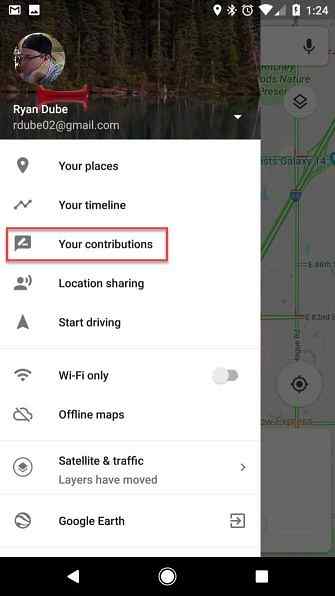
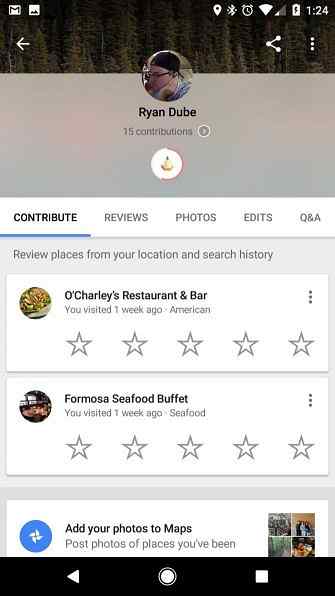
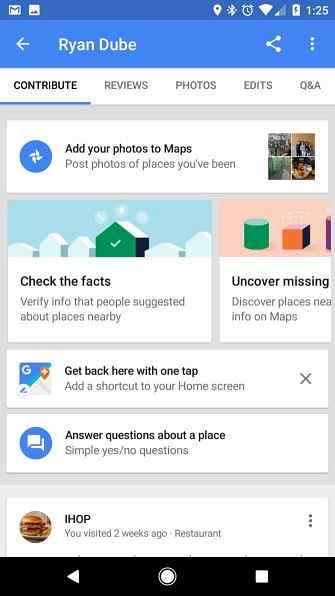
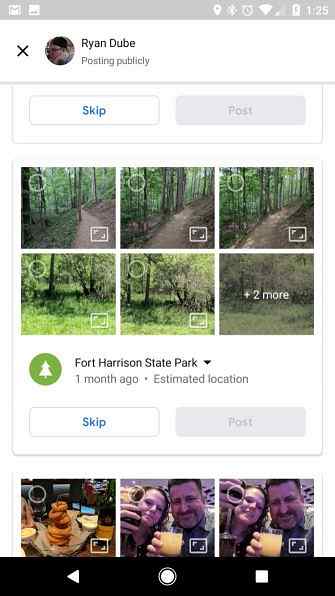
Se ti piace contribuire all'esperienza che altre persone hanno nei ristoranti e in altre attività commerciali che hai visitato, Google Maps lo rende estremamente semplice. Tutto quello che devi fare è visitare I tuoi contributi nel menu di Google Maps.
Come accennato in precedenza, Google mantiene un'intera cronologia del luogo che hai visitato. Pertanto, in questa sezione, Google offre una comoda pagina che puoi scorrere e valutare rapidamente le attività commerciali a cui sei stato. Questo è molto più conveniente che provare a cercare il business per fornire una recensione.
Oltre a lasciare recensioni, la sezione Foto ti offre l'opportunità di aggiungere le tue foto su Maps. Questi provengono dal tuo account Google Foto Come trovare una foto in Google Foto e organizzare le immagini Come trovare una foto in Google Foto e organizzare le immagini Vuoi trovare una foto? Ti mostreremo come cercare su Google Foto e organizzare le tue immagini per trovare la foto in un attimo! Leggi altro (sincronizzato con il telefono), con la posizione identificata in base a dove ti trovavi quando hai scattato le foto. In questa sezione, puoi selezionarli e toccare il Inviare per aggiungerli pubblicamente a Google Maps affinché il mondo li veda.
15. Lascia che la tua famiglia segua i tuoi viaggi
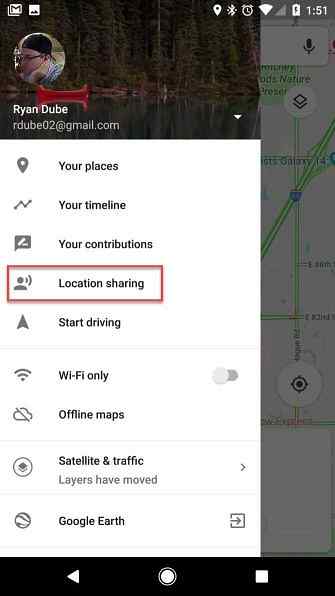
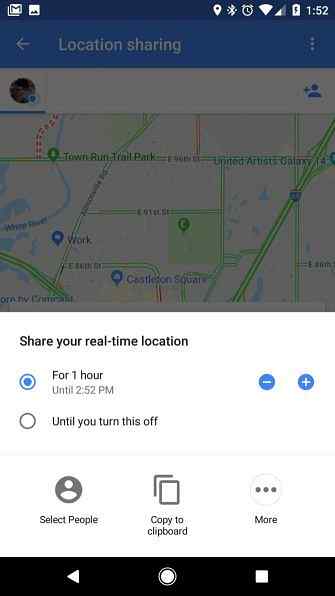
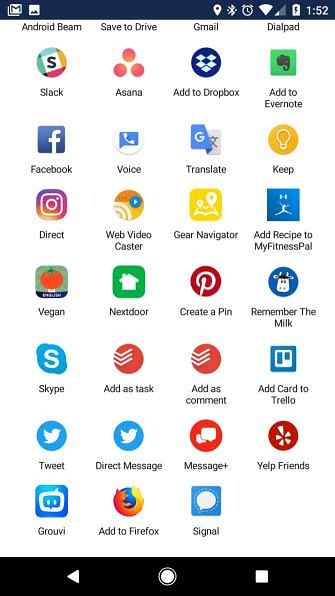
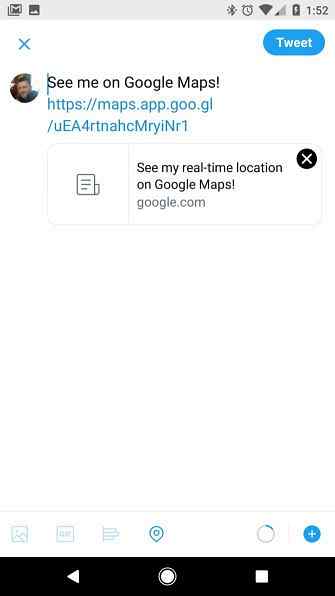
Una delle parti più difficili del viaggio, che siate in viaggio per un college o in viaggio per lavoro, è essere lontani da quelli che amate.
Con la condivisione della posizione di Google Maps Come tenere traccia degli amici in tempo reale utilizzando Google Maps Come tenere traccia degli amici in tempo reale utilizzando Google Maps Google Maps ora ti consente di condividere la tua posizione in tempo reale con altri. La prossima volta che sarai in ritardo, questo gli permetterà di sapere esattamente quando aspettarti. Leggi di più, puoi lasciare che la tua famiglia e i tuoi amici tengano d'occhio dove sei durante l'intero viaggio.
Per abilitare questo:
- Apri il menu di Google Maps e seleziona Condivisione della posizione.
- Scegliere Iniziare.
- Scegli se desideri condividere per un determinato periodo di tempo o a tempo indeterminato fino a quando non disattivi la condivisione della posizione.
- Seleziona le persone dai tuoi contatti con cui desideri condividere la tua posizione oppure copia il link negli Appunti. Puoi anche selezionare qualsiasi app, come Twitter o Facebook, per condividere pubblicamente il link.
Troverai molti usi divertenti per questa funzione. È perfetto se sei uno scrittore itinerante e vuoi lasciare che i tuoi fan seguano il tuo percorso in tempo reale. È anche bello se vuoi che la tua famiglia si senta sempre a portata di click mentre sei in viaggio.
16. Scarica Maps per navigare offline
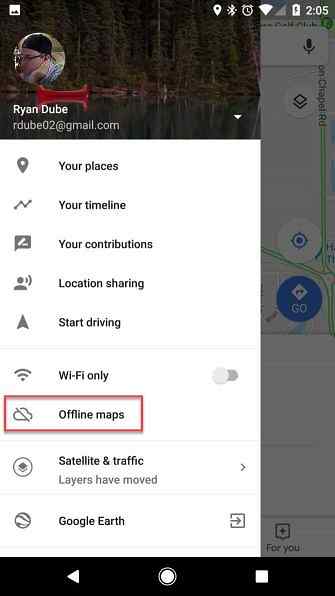
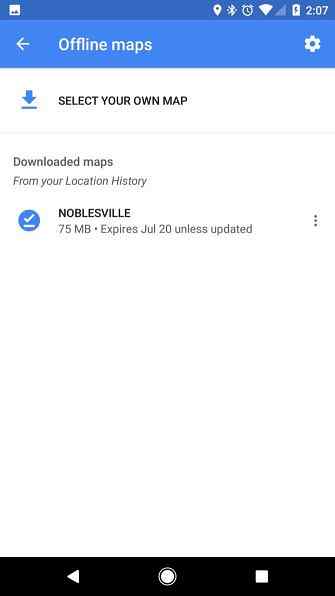
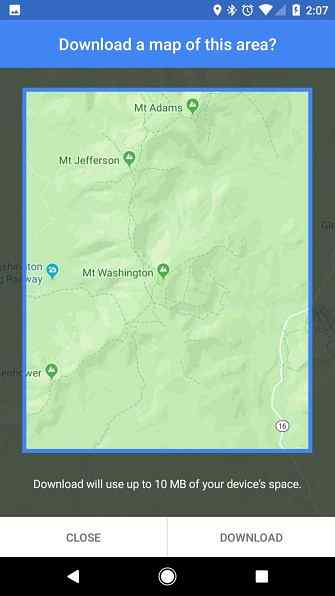
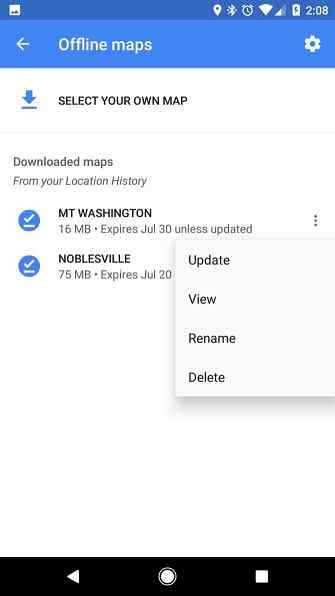
Colpire a “punto morto” senza il servizio cellulare è miserabile quando si utilizza Google Maps. Questo è comune quando si viaggia in luoghi remoti, come quando si è in campeggio.
La soluzione è scaricare una mappa offline dell'area prima di andare lì. Puoi farlo sul tuo telefono seguendo questi passaggi:
- Quando sei su Wi-Fi, apri la mappa del luogo che stai per visitare.
- Dal menu di Google Maps, seleziona Mappe offline.
- Scegliere Seleziona la tua mappa.
- Trascina la mappa risultante per mostrare l'area che vuoi salvare, quindi clicca su Scaricare pulsante.
- Rinominare la mappa in modo che sia facile da trovare nell'elenco.
Ora, quando sei in viaggio e visita l'area, puoi utilizzare Google Maps senza alcun servizio dati cellulare. Tieni presente che la mappa scaricata richiede almeno 10 MB di spazio sul telefono e che aree più grandi possono richiedere molto più di questo.
Qual è il tuo trucco preferito di Google Maps?
Questi sono solo alcuni dei nostri trucchi preferiti, ma ciò non significa che sia un elenco completo. Google aggiunge regolarmente nuove fantastiche funzioni a Maps.
Se sei sorpreso da tutto ciò che Google Maps può fare, dai un'occhiata alla nostra spiegazione di come funziona effettivamente Google Maps Come funziona Google Maps? Come funziona Google Maps? Google Maps viene utilizzato da milioni di persone ogni giorno e potresti essere uno di questi, ma come funziona effettivamente e in che modo Google mantiene la precisione con tanta cura? Leggi di più .
Scopri di più su: Google Maps.


